7 melhores dicas de pesquisa do iPhone Spotlight para saber
Miscelânea / / October 03, 2023
Quando você desliza para baixo na tela inicial do seu iPhone, uma barra de pesquisa aparece. Essa barra de pesquisa é conhecida como Spotlight e suas funções vão além de ajudar você a pesquisar itens no seu iPhone. De acordo com a Apple, o Spotlight é um sistema de pesquisa baseado em seleção que permite aos usuários pesquisar na web e em seus dispositivos mais informações sobre uma palavra-chave ou frase.
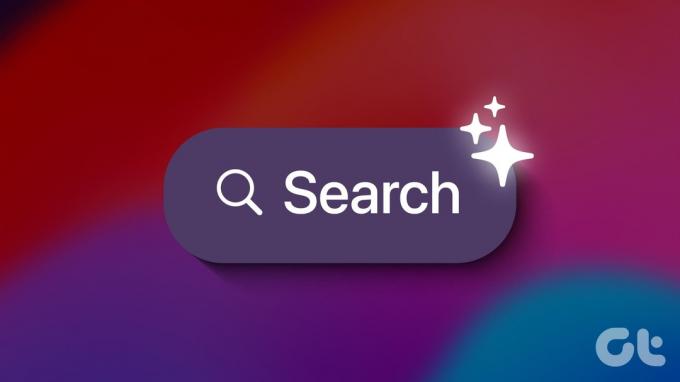
Além de pesquisar itens com o Spotlight, você pode instalar aplicativos, iniciar uma calculadora e, se tiver a atualização do iOS 17, fazer com que os botões de configuração apareçam nos resultados da pesquisa. Aqui estão as melhores maneiras de usar o Spotlight Search no iPhone.
Use o Spotlight Search para instalar aplicativos no iPhone
Com o Spotlight Search, você pode instalar aplicativos no seu iPhone sem abrir a App Store. Veja como fazer isso:
Passo 1: Deslize para baixo na tela inicial do iPhone para revelar a barra de pesquisa.

Passo 2: Na barra de pesquisa, digite o nome do aplicativo que você está procurando e toque em pesquisar. Se você tiver o iOS 17 instalado, deverá ver o aplicativo sinalizado como Top Hit.
Etapa 3: Nos resultados da pesquisa, você deverá ver aplicativos com nomes semelhantes à sua consulta de pesquisa. Toque em Obter para baixar o aplicativo.

Passo 4: Se você tiver o Touch ID ou Face ID ativado, conclua a verificação para finalizar a instalação.
Use a pesquisa Spotlight para acessar recursos de aplicativos no iPhone
Certas ações, como definir um cronômetro, gravar uma mensagem de voz ou fazer com que o Shazam reconheça música, podem ser realizadas sem abrir os aplicativos relevantes. Algumas dessas ações são sugeridas pelo Spotlight quando você pesquisa os aplicativos e são baseadas em sua atividade nos aplicativos. Veja como usar o Spotlight:
Passo 1: Deslize para baixo na tela inicial do iPhone para revelar a barra de pesquisa.

Passo 2: Na barra de pesquisa, insira uma consulta de pesquisa para o aplicativo ou ação que você gostaria de realizar, como:
- Livros – Abra o livro atual, reproduza o livro atual
- Relógio - Definir temporizador, adicionar alarme
- Câmera - Tire uma foto, selfie, vídeo
- Forma livre - Iniciar um novo quadro
- Fotos – Ver fotos recentes, favoritos e lugares
- Memorandos de voz – Gravar, reproduzir a última gravação
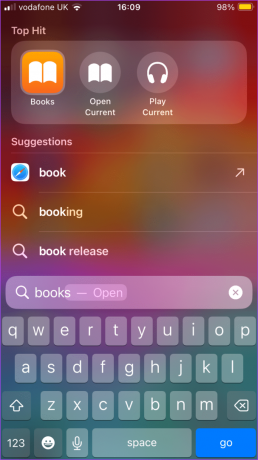
Etapa 3: Toque na ação para executá-la.
Use a pesquisa Spotlight para excluir aplicativos no iPhone
Da mesma forma que você pode instalar aplicativos diretamente do Spotlight Search, é da mesma forma que você pode excluir aplicativos. Veja como fazer isso:
Passo 1: Deslize para baixo na tela inicial do iPhone para revelar a barra de pesquisa.

Passo 2: Na barra de pesquisa, insira uma consulta de pesquisa para o aplicativo e toque em pesquisar.

Etapa 3: Mantenha pressionado o aplicativo para visualizar o menu.
Passo 4: Toque em Excluir aplicativo nas opções mostradas.
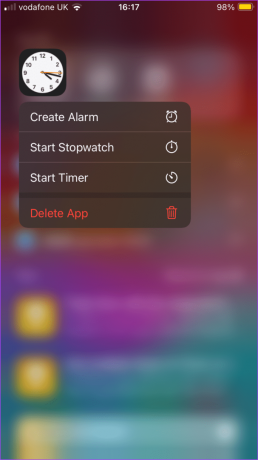
Use a pesquisa Spotlight para mover aplicativos da biblioteca de aplicativos para a tela inicial do iPhone
Se você já teve um aplicativo na tela inicial e ele não está mais lá, há uma grande chance de que ele esteja na sua biblioteca de aplicativos. Veja como você pode mover aplicativos da biblioteca de aplicativos do iPhone para a tela inicial com o Spotlight Search.
Passo 1: Deslize para baixo na tela inicial do iPhone para revelar a barra de pesquisa.

Passo 2: Na barra de pesquisa, insira uma consulta de pesquisa para o aplicativo e toque em pesquisar.

Etapa 3: Mantenha pressionado o aplicativo para visualizar o menu.
Passo 4: Toque em ‘Adicionar à tela inicial’.

Use o Spotlight Search como uma calculadora no iPhone
Precisa fazer um cálculo rápido no seu telefone? Veja como você pode fazer isso com a Pesquisa Spotlight:
Passo 1: Deslize para baixo na tela inicial do iPhone para revelar a barra de pesquisa.

Passo 2: Na barra de pesquisa, digite seu problema de matemática, por exemplo. (3+2)*6/5, e toque em pesquisar. Você deverá ver os resultados na parte superior da Pesquisa Spotlight.
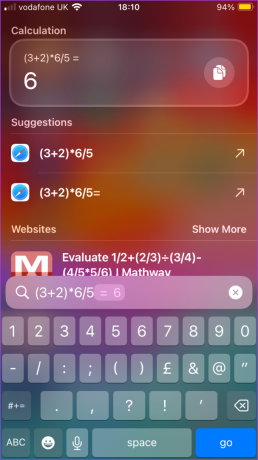
Use a pesquisa Spotlight para atualizar as configurações do iPhone
Se você tiver a atualização do iOS 17 no seu iPhone, poderá alterar suas configurações no Spotlight Search. Veja como fazer isso:
Passo 1: Deslize para baixo na tela inicial do iPhone para revelar a barra de pesquisa.

Passo 2: Na barra de pesquisa, insira uma consulta de pesquisa para a configuração, como Modo avião. O resultado da pesquisa para a configuração terá um botão de alternância ao lado.
Etapa 3: Toque no botão de alternância para ativar ou desativar a configuração conforme sua preferência.

Use a pesquisa Spotlight para criar um evento no iPhone
Com o iOS 17 Spotlight Search, você pode criar rapidamente um lembrete de calendário para um evento que acontecerá no futuro. Veja como fazer isso:
Passo 1: Deslize para baixo na tela inicial do iPhone para revelar a barra de pesquisa.

Passo 2: Na barra de pesquisa, insira uma ação seguida de uma data como Ligue para a mãe em 4 de outubro. O principal resultado na pesquisa do Spotlight será um evento de calendário com os detalhes e a data do evento.
Etapa 3: Toque em Adicionar para ver os detalhes completos do evento.
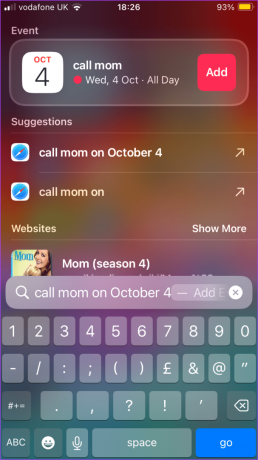
Passo 4: Toque em Adicionar para salvar o evento.
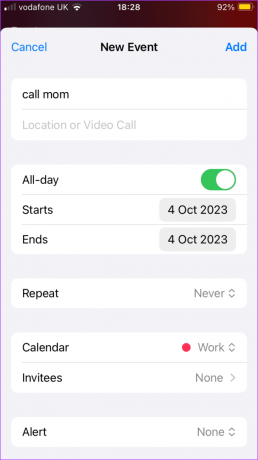
Removendo fotos da pesquisa Spotlight no iPhone
Conforme mencionado acima, você pode visualizar fotos recentes na pesquisa Spotlight. Além disso, quando você digita uma consulta de pesquisa no Spotlight Search, se você tiver uma imagem correspondente à consulta, ela aparecerá como parte dos resultados. Se você não gosta disso, você pode remova fotos da sua pesquisa Spotlight resultados.
Última atualização em 03 de outubro de 2023
O artigo acima pode conter links afiliados que ajudam a apoiar a Guiding Tech. No entanto, isso não afeta a nossa integridade editorial. O conteúdo permanece imparcial e autêntico.



